
Android est-il bloqué sur l’écran de démarrage ? Réparez-le via des astuces efficaces

"Mon téléphone Android ne s'allume pas. Il reste simplement au niveau de démarrage lorsque j'essaie de l'allumer, même s'il était éteint auparavant pendant environ 8 heures. Que dois-je faire ?"
- De Quora
Rencontrez-vous le problème de l'écran de démarrage bloqué Android lorsque vous essayez d'allumer votre appareil Android ? C’est l’une des choses les plus ennuyeuses qui puissent arriver à un utilisateur Android . Ce problème peut survenir à tout moment sans vous avertir. Vous rencontrerez principalement ce problème lorsque vous tenterez d'appliquer de nouvelles mises à jour ou d'installer des applications à partir d'une source inconnue.
Le problème Android bloqué sur l’écran de démarrage peut provenir de plusieurs causes, et certaines solutions existent. Bien que résoudre ce problème puisse sembler compliqué, vous pouvez toujours surmonter ce problème. Continuez à lire cet article pour savoir comment résoudre un problème d'appareil Android bloqué sur l'écran de démarrage.
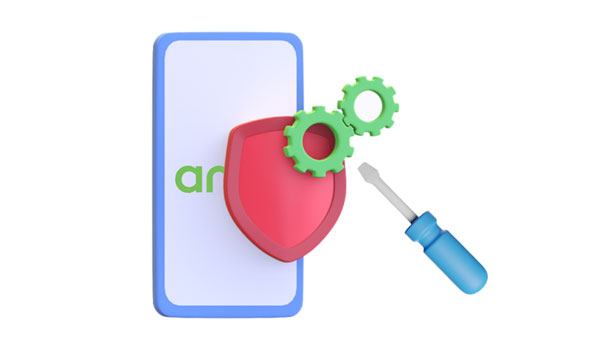
Pourquoi mon téléphone est-il bloqué sur l’écran de démarrage ? Plusieurs raisons peuvent bloquer votre appareil Android sur l'écran de démarrage du logo de votre téléphone. Vous trouverez ci-dessous quelques causes courantes du problème de blocage du téléphone lors de l'écran de démarrage du logo.
Les appareils Android sont excellents car leur système d'exploitation et leurs applications sont hautement personnalisables. Un appareil Android peut être flashé, rooté, débloqué et bricolé. Le système d'exploitation Android est l'un des systèmes d'exploitation les plus flexibles disponibles.
Vous serez probablement confronté à ce problème ennuyeux lorsque vous modifierez ou modifierez le logiciel. La manipulation et la personnalisation du logiciel peuvent bloquer un téléphone sur l'écran de démarrage du logo, car cela peut entraîner une incompatibilité entre le matériel et le logiciel ou des fichiers corrompus. Ce problème peut survenir lorsque le téléphone n'est pas correctement éteint ou redémarré après l'installation d'un nouveau programme ou d'une nouvelle application, ce qui laisse les fichiers corrompus en place.
Les applications défectueuses ou problématiques sont une autre cause fréquente de blocage des téléphones sur l'écran de démarrage du logo. Si le téléphone a récemment été chargé avec des applications qui ne sont pas compatibles avec son système d'exploitation, ou si une application particulièrement volumineuse a été installée, le téléphone peut se bloquer au démarrage.
Une cause potentielle est un problème logiciel qui empêche le téléphone de terminer son processus de démarrage ou se bloque au démarrage.
Si votre appareil Android est bloqué au démarrage, cela peut être dû à un dysfonctionnement de la carte mémoire. Le téléphone Android peut ne pas pouvoir démarrer avec la carte défectueuse. La carte mémoire stocke les données système importantes qui permettent à votre appareil de démarrer et de fonctionner correctement. Si ces données sont corrompues ou inaccessibles, votre téléphone peut rester bloqué sur l'écran de démarrage du logo.
Si vous avez récemment effectué une réinitialisation d'usine sur votre appareil Android et que vous le trouvez bloqué sur l'écran de démarrage, vous pouvez essayer quelques solutions potentielles. La réinitialisation d'usine peut bloquer les téléphones Android sur l'écran de démarrage en raison d'un micrologiciel corrompu ou obsolète.
Avez-vous été confronté au défi Android bloqué sur l'écran de démarrage et souhaitez connaître les solutions possibles ? Vous pouvez facilement appliquer les méthodes décrites ci-dessous pour résoudre le problème de démarrage bloqué d'un téléphone Android . Continuez à lire pour en savoir plus sur les solutions possibles :
C'est la première procédure à suivre lorsque votre téléphone est bloqué sur un problème d'écran de démarrage. Le redémarrage du téléphone Android nécessite que vous mainteniez la pression sur le bouton « Power » jusqu'à ce qu'un menu apparaisse. Choisissez ensuite l'option "Redémarrer". Ensuite, votre téléphone Android redémarrera automatiquement.

Il est essentiel de vous assurer que toutes les applications sont complètement fermées avant de redémarrer votre appareil. Après le redémarrage, si l'écran de démarrage persiste, il est probable qu'il y ait un problème avec le système d'exploitation ou le matériel.
Si le téléphone Android reste bloqué sur l'écran de démarrage, cela peut indiquer un problème d'alimentation. Vous pouvez essayer de charger votre téléphone pour voir si cela résout le problème. Connectez votre chargeur à l'appareil et branchez-le sur une prise murale ou un port USB fonctionnel. Gardez le téléphone connecté jusqu'à ce qu'il soit suffisamment chargé pour pouvoir y accéder à nouveau.

La fonctionnalité de mode sans échec des appareils Android vous permet de démarrer l'appareil et d'identifier les problèmes potentiels avec le système d'exploitation. Si votre téléphone est bloqué sur un écran de démarrage, cela peut être dû à une application tierce ou à quelque chose d'autre provoquant un problème. L'entrée en mode sans échec peut vous aider à diagnostiquer le problème et éventuellement à le résoudre.
Étape 1. Appuyez sur le bouton « Alimentation » de votre appareil Android pendant environ 30 minutes jusqu'à ce que l'appareil s'éteigne complètement.
Étape 2. Après un certain temps, appuyez sur le bouton « Alimentation » de votre appareil Android jusqu'à ce que le logo apparaisse.
Étape 3. Appuyez sur le bouton « Volume bas » après l'apparition du logo.
Étape 4. Votre appareil va maintenant démarrer en mode sans échec. Vous verrez « Mode sans échec » dans le coin inférieur gauche de votre écran. Ensuite, vous pouvez désinstaller les applications susceptibles d'être à l'origine de problèmes et effectuer une réinitialisation d'usine si nécessaire.

La suppression des données mises en cache peut être efficace si votre téléphone Android est bloqué sur l'écran de démarrage après une réinitialisation d'usine. Les données mises en cache peuvent s'accumuler au fil du temps et entraîner des problèmes avec le bon fonctionnement de votre téléphone. Cela peut également se produire après une mise à jour logicielle lorsque la nouvelle version du système d'exploitation ne correspond pas aux données mises en cache existantes. Suivez les étapes ci-dessous pour savoir comment supprimer les données mises en cache.
Étape 1. Appuyez sur le bouton « Alimentation » pour éteindre le téléphone et attendez que l'appareil s'éteigne complètement.
Étape 2. Appuyez simultanément sur les boutons « Volume bas » et « Alimentation » jusqu'à ce que votre appareil Android s'allume.
Étape 3. Une fois que vous êtes en « Mode de récupération », accédez à l'option « Effacer la partition de cache » à l'aide des boutons « Volume ». Redémarrez votre téléphone une fois que vous avez effacé les données et voyez si le problème est résolu.

Android est-il bloqué sur l’écran de démarrage ? S'il vous plaît, calmez-vous. La réinitialisation d'usine est le processus de restauration d'un appareil Android aux paramètres d'usine. Cela peut aider à résoudre les problèmes avec un téléphone Android , par exemple lorsqu'il reste bloqué sur l'écran de démarrage. Avant de réinitialiser votre appareil aux paramètres d'usine, il est important de sauvegarder toutes vos données et fichiers que vous souhaitez conserver. Une fois la réinitialisation d'usine terminée, votre téléphone ne contiendra plus les données dont il disposait avant la réinitialisation d'usine. Suivez les étapes ci-dessous pour réinitialiser le téléphone Android aux paramètres d'usine :
Étape 1. Éteignez le téléphone Android et entrez dans le « Mode de récupération » en appuyant simultanément sur les boutons « Volume bas » et « Alimentation ».
Étape 2. Sur l'écran de récupération, faites défiler le menu à l'aide des boutons « Volume ». Sélectionnez le bouton « wipe data/factory reset » en utilisant le bouton « Power » pour commencer le processus.

Étape 3. Attendez un certain temps pour que le processus soit terminé. Votre appareil redémarrera une fois le processus terminé et il aura l'air aussi neuf que vous l'avez acheté.
Si vous avez essayé toutes les méthodes courantes et que votre téléphone Android est toujours bloqué sur l'écran de démarrage, il est peut-être temps de demander l'aide d'un professionnel. Les services de réparation professionnels peuvent aider à résoudre des problèmes plus profonds qui vont au-delà du simple dépannage logiciel ou des réinitialisations d'usine. Il peut y avoir des problèmes matériels sous-jacents, tels qu'une carte mère défectueuse ou un stockage endommagé, qui nécessitent l'attention d'un expert.
Voici quelques options pour obtenir une assistance professionnelle :
Centres de service agréés : le moyen le plus sûr consiste à contacter le fabricant de votre téléphone ou un centre de service agréé. Ils auront accès à des outils et des ressources spécialisés pour diagnostiquer et réparer votre téléphone. Cela peut être particulièrement important si votre téléphone est toujours sous garantie.
Ateliers de réparation tiers : si votre garantie est expirée ou si vous préférez un délai d'exécution plus rapide, les ateliers de réparation tiers locaux sont souvent équipés pour gérer les problèmes d'écran de démarrage. Assurez-vous de choisir un fournisseur de services réputé pour éviter d’autres complications.
Lignes d'assistance client : pour certaines marques Android comme Samsung, Google ou LG, vous pouvez contacter leur équipe d'assistance client pour obtenir des conseils de dépannage ou une assistance à distance. Ils peuvent vous guider à travers les étapes avancées ou suggérer des options de réparation.
Communautés en ligne : si vous n'avez pas d'accès immédiat aux services de réparation professionnels, les forums et communautés en ligne comme Reddit, XDA Developers ou Stack Exchange comptent souvent des utilisateurs expérimentés qui peuvent fournir des informations utiles ou recommander des centres de réparation de confiance.
L'un des plus gros inconvénients qui peuvent arriver à un utilisateur Android est lorsque son appareil reste bloqué sur l'écran de démarrage. C'est comme avoir un téléphone plein de potentiel mais incapable de le déverrouiller et d'explorer toutes ses fonctionnalités. Heureusement, il existe désormais une solution, Android Repair . Parfait pour tous ceux qui ont besoin de réparer leur téléphone Android bloqué sur l'écran de démarrage. Que vous soyez un utilisateur averti ou un novice, cela peut vous aider à réparer votre appareil en un rien de temps.
Principales fonctionnalités de ce logiciel
Téléchargez ce programme de réparation Android .
Comment passer l'écran de démarrage avec ce logiciel de réparation Android ?
01 Connectez le téléphone Android à l'ordinateur après avoir téléchargé, installé et lancé la boîte à outils de réparation Android sur votre ordinateur. Cliquez sur le bouton "Réparation du système" que vous trouverez dans la fenêtre principale. Choisissez l'option "Réparation Android " parmi les trois options qui apparaissent et appuyez sur l'icône "Démarrer".

02 Sur l'écran qui apparaît, sélectionnez le modèle, le nom, la marque, les détails de l'opérateur et le pays/région corrects, et confirmez les détails en cliquant sur le bouton « Suivant ». Les données de votre appareil pourraient être effacées. Pour continuer, saisissez "000000".

03 Suivez le guide sur l'interface pour démarrer votre appareil Android en « mode téléchargement » avant de le réparer. Cliquez sur le bouton nommé « Suivant » pour commencer le téléchargement du firmware. Le programme commencera automatiquement à réparer votre appareil Android une fois le firmware téléchargé.

C'est une bonne idée d'être préparé et de savoir comment réparer un téléphone Android bloqué sur l'écran de démarrage. Bien que vous puissiez le faire de différentes manières, Android Repair est sans aucun doute l’une des options les plus simples et les plus sécurisées. Son guide simple étape par étape et ses fonctionnalités puissantes vous aideront à remettre votre appareil Android en marche en un rien de temps.
Articles connexes :
Comment réparer la boucle de démarrage Android avec les 8 meilleures solutions [mis à jour en 2025]
Samsung bloqué sur le logo : causes et 6 solutions efficaces pour y remédier
Comment réparer l’écran bleu sur Android ? Un guide de dépannage
Le téléphone Android continue de s'éteindre de manière aléatoire ? 12 correctifs ici

 Récupération Android
Récupération Android
 Android est-il bloqué sur l’écran de démarrage ? Réparez-le via des astuces efficaces
Android est-il bloqué sur l’écran de démarrage ? Réparez-le via des astuces efficaces